MEP.exe : Guide complet pour corriger les erreurs d’application
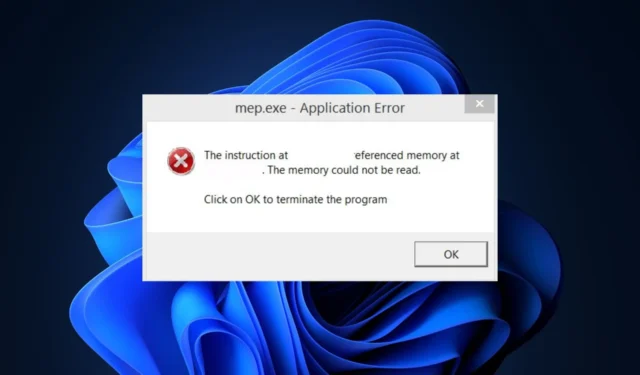
Le mep.exe est un fichier exécutable associé au processus MyEpson Portal. Il s’agit d’un logiciel utilisé pour exécuter l’imprimante Epson, enregistrer les entrées du clavier et de la souris et surveiller les applications .
Mais, comme ce fichier exécutable n’est pas un fichier Windows, vous voudrez peut-être faire attention à l’exécution de processus inconnus comme celui-ci. Par conséquent, cet article vous guidera à travers des étapes simplifiées pour vérifier le fichier en toute sécurité, corriger ses erreurs d’application et le désactiver s’il est signalé comme une menace.
Qu’est-ce que MEP.exe ?
Le mep.exe est un fichier exécutable également connu sous le nom de MyEpson Portal. Voici quelques faits importants concernant mep.exe :
- L’application est produite et signée numériquement par SEIKO EPSON CORP.
- Le fichier d’origine se trouve dans ce chemin de fichier :
C:\Program Files\epson\myepson portal - Le logiciel de fichiers est utilisé pour les imprimantes Epson.
- Enregistre les entrées du clavier et de la souris et surveille les applications.
Il convient de noter que le fichier mep.exe peut causer des problèmes à votre ordinateur s’il est défectueux. Certains d’entre eux peuvent être une instabilité du système, un dysfonctionnement de l’application, une perte de données, des vulnérabilités de sécurité ou des messages d’erreur tels que les suivants : Mep.exe a rencontré un problème et doit être fermé. Nous sommes désolés pour la gêne occasionnée, Mep.exe n’est pas une application Win32 valide, Erreur de démarrage dans l’application : mep.exe, MyEpson Portal a cessé de fonctionner.
Ils sont similaires à rundll. exe , mais maintenant, explorons différentes façons de corriger ces erreurs d’application.
Comment corriger les erreurs d’application MEP.exe ?
1. Exécutez l’analyse SFC
- Appuyez sur la Windowstouche , saisissez cmd dans la zone de recherche, puis cliquez sur Exécuter en tant qu’administrateur.
- Tapez ce qui suit dans le champ de texte et appuyez sur Enter:
sfc /scannow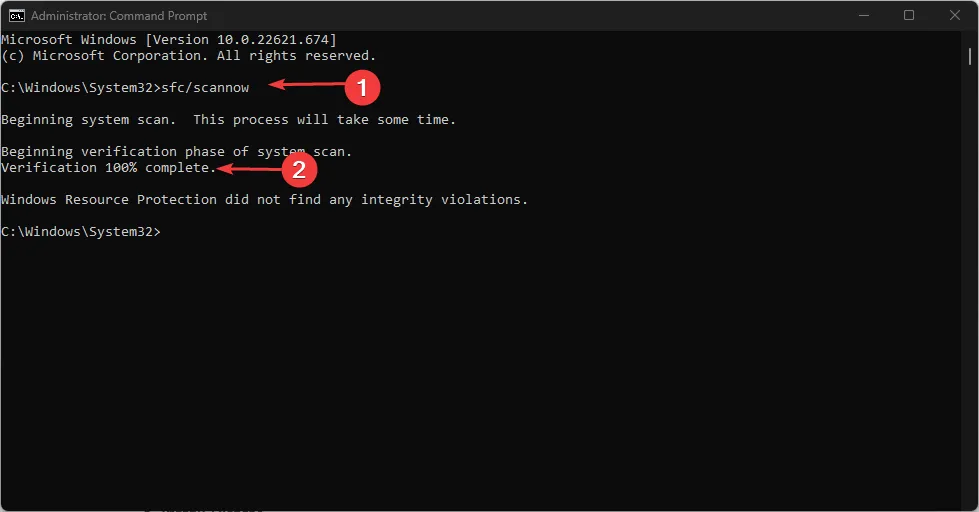
- Le processus de numérisation peut prendre jusqu’à 15 minutes, alors attendez que la vérification atteigne 100 %.
L’une des principales raisons de l’erreur d’application mep.exe est due à la corruption du fichier système . Cependant, plusieurs utilisateurs ont pu réparer des fichiers système corrompus à l’aide de l’outil intégré Vérificateur de fichiers système .
2. Désactivez les processus Epson au démarrage
- Faites un clic droit sur le menu Démarrer et cliquez sur Gestionnaire des tâches.
- Localisez l’ onglet Démarrage , recherchez les processus Epson, cliquez avec le bouton droit de la souris et désactivez -les.
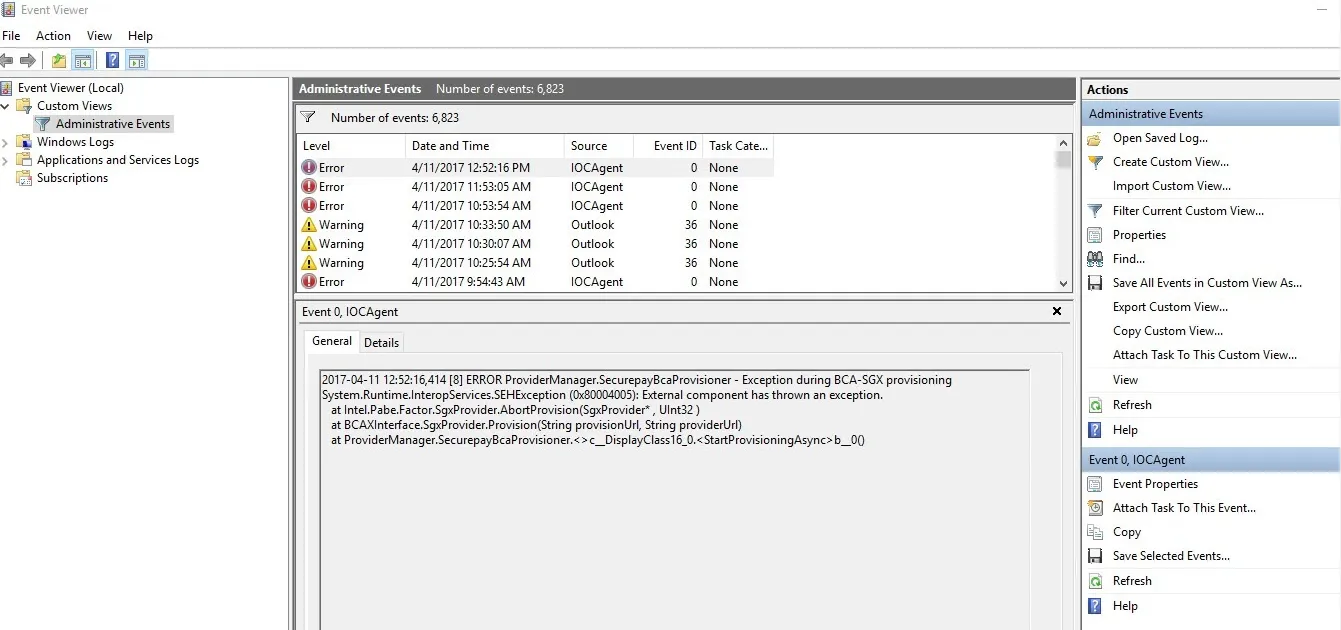
- Appuyez sur les touches Windows+ R, tapez msconfig et cliquez sur OK pour lancer la configuration du système.
- Dans l’onglet Services, décochez la case Masquer tous les services Microsoft , décochez tous les services Epson et cliquez sur Appliquer .
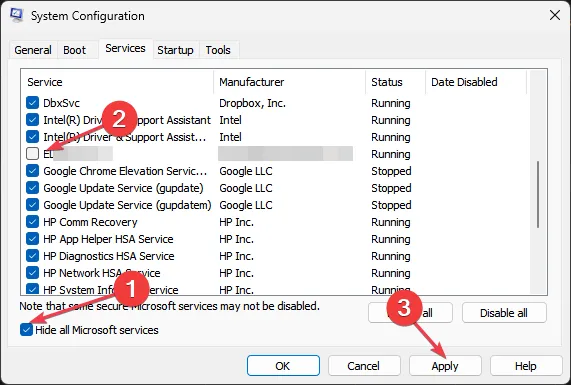
- Ensuite, redémarrez votre PC pour vérifier si le problème est résolu.
Plusieurs utilisateurs ont affirmé que ce processus est efficace pour résoudre les erreurs d’application. Étant donné que les services seront inactifs, cela n’interférera avec les performances d’aucune application.
Comment supprimer MEP.exe ?
- Si le fichier se trouve dans les entrées de démarrage automatique, il peut s’agir d’un logiciel malveillant.
- Si SEIKO EPSON Corporation ne signe pas la signature numérique.
- Vérifiez que la taille du fichier sur votre PC est nettement plus grande que le fichier d’origine, ce qui confirmera son illégitimité.
- Si le fichier se trouve dans un autre chemin qui diffère de l’emplacement d’origine, vous pouvez le supprimer en raison d’une erreur de registre.
- Évaluez le niveau de risque de sécurité du fichier pour voir s’il perturbe l’utilisation de la mémoire ou du processeur dans le Gestionnaire des tâches.
Après avoir confirmé les vérifications ci-dessus, suivez les instructions ci-dessous pour le supprimer.
1. Terminez la tâche du processus mep.exe et supprimez le fichier dans l’explorateur de fichiers
- Cliquez avec le bouton droit sur le bouton Démarrer et sélectionnez Gestionnaire des tâches dans les options.
- Accédez à l’ onglet Processus ou Détails. Localisez mep.exe dans la liste, cliquez avec le bouton droit de la souris et sélectionnez Fin de tâche.
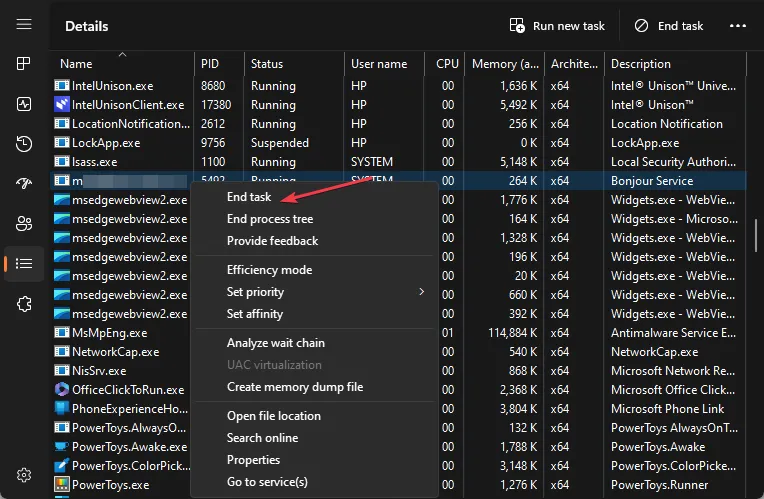
- Répétez l’étape 2 et cliquez sur l’ emplacement du fichier ouvert.
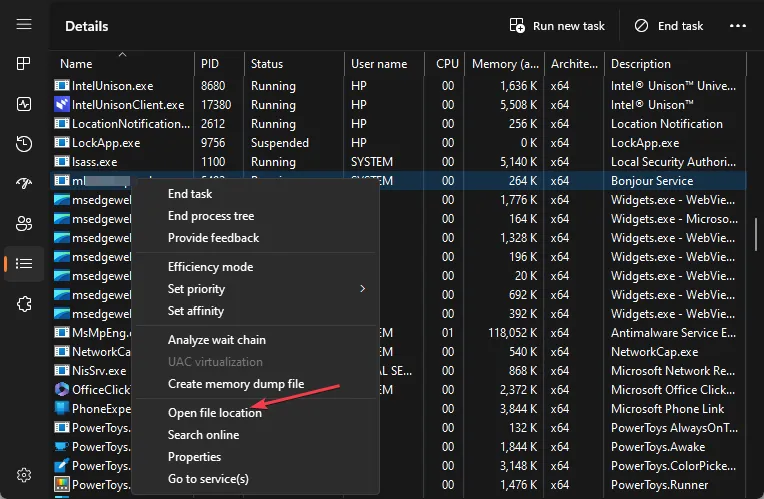
- Faites un clic droit sur le fichier et sélectionnez Supprimer dans le menu contextuel.
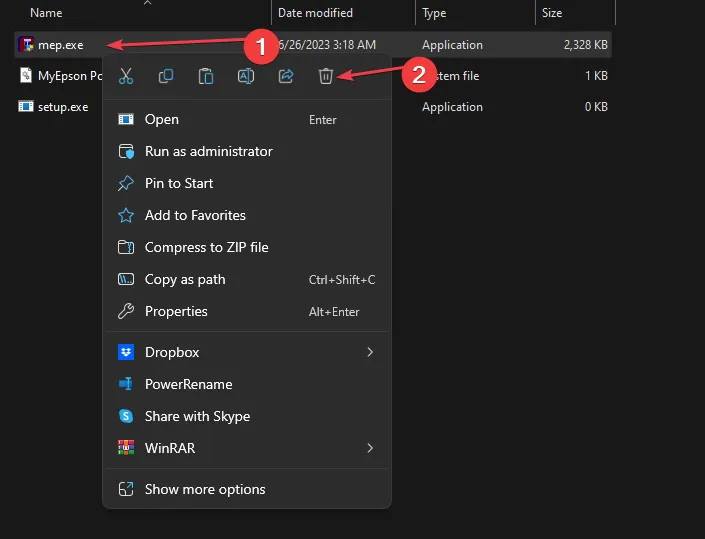
- Ensuite, videz votre corbeille pour la supprimer définitivement.
2. Désinstallez le portail MyEpson
- Faites un clic gauche sur le menu Démarrer , tapez le panneau de configuration et lancez l’application.
- Localisez Désinstaller un programme dans la catégorie Programmes.
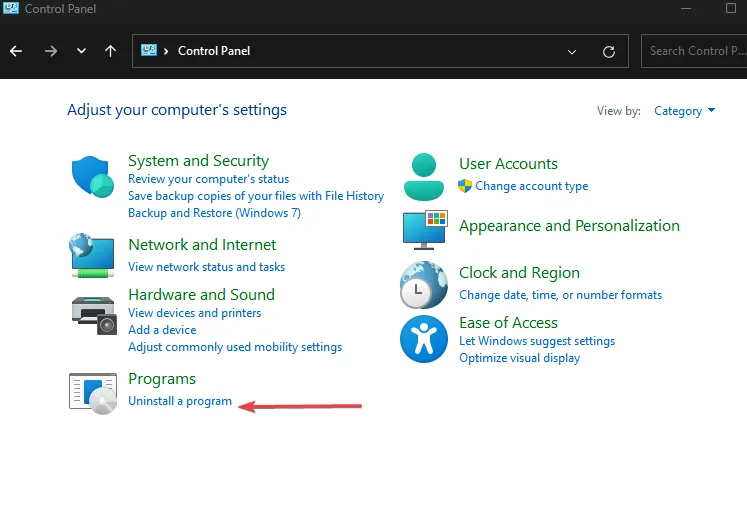
- Trouvez le portail MyEpson, sélectionnez-le et cliquez sur Désinstaller.
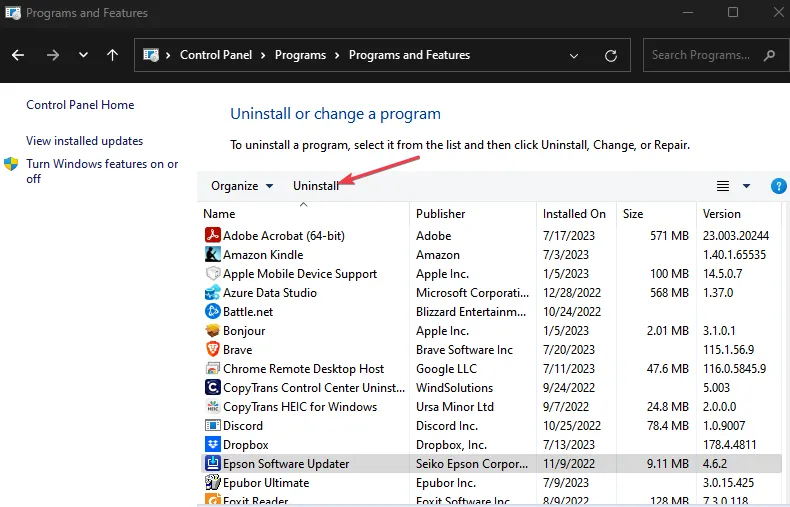
- Il devrait inviter l’outil de désinstallation. Ensuite, suivez les invites pour supprimer l’application.
Et c’est tout sur la façon de corriger l’erreur d’application mep.exe. Il convient de noter que les fichiers exécutables tels que mep.exe, osk.exe , repux.exe , etc. sont importants pour le système d’exploitation. Cependant, vous devez confirmer que le fichier est original et non un virus.
Si ce guide vous a aidé, assurez-vous de le partager pour que d’autres en bénéficient. Aussi, n’hésitez pas à utiliser la section des commentaires ci-dessous si vous avez des questions ou des suggestions.



Laisser un commentaire